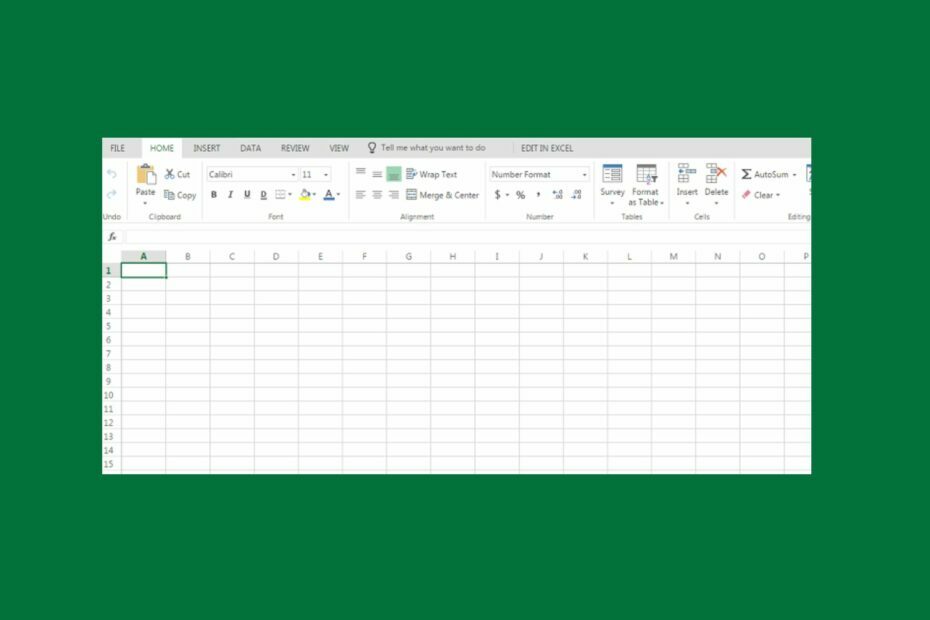Încercați aceste remedieri simple dacă Excel se deschide numai în modul sigur
- Deschiderea Excel numai în modul sigur împiedică lansarea aplicației în modul normal.
- Fișierele Office corupte sau lipsă pot cauza probleme la pornirea Excel.
- Repararea Office și dezactivarea programelor de completare Excel pot rezolva problema.
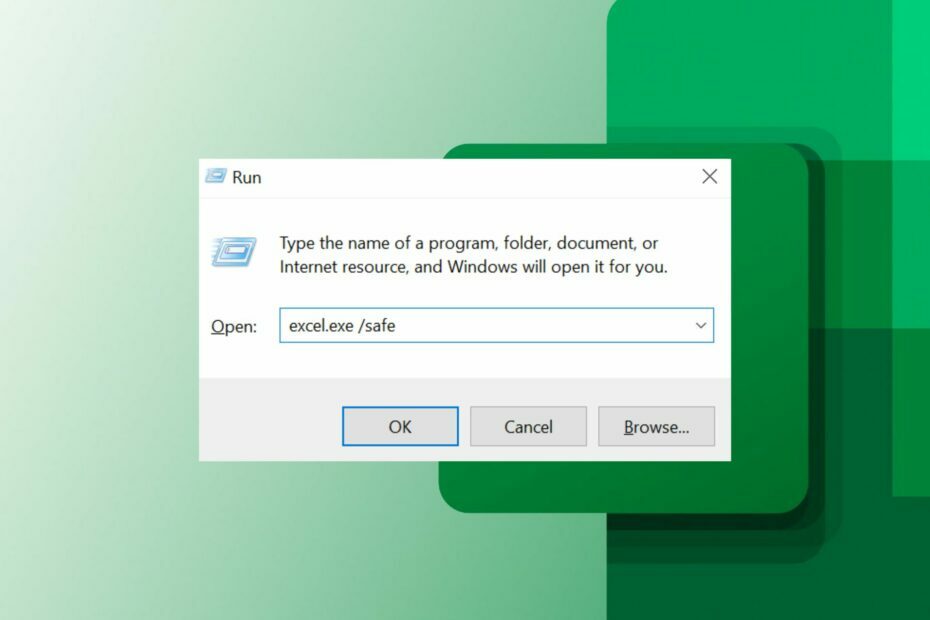
XINSTALAȚI FÂND CLIC PE DESCARCARE FIȘIER
Acest software va repara erorile comune ale computerului, vă va proteja de pierderea fișierelor, malware, defecțiuni hardware și vă va optimiza computerul pentru performanță maximă. Remediați problemele PC-ului și eliminați virușii acum în 3 pași simpli:
- Descărcați Instrumentul de reparare PC Restoro care vine cu tehnologii brevetate (brevet disponibil Aici).
- Clic Incepe scanarea pentru a găsi probleme Windows care ar putea cauza probleme PC-ului.
- Clic Repara tot pentru a remedia problemele care afectează securitatea și performanța computerului.
- Restoro a fost descărcat de 0 cititorii luna aceasta.
Excel este o aplicație plină de resurse care oferă multe funcții pentru a ajuta utilizatorii cu documentele lor și alte instrumente. Are o aplicație nativă care rulează pe diferite sisteme de operare. Cu toate acestea, utilizatorii raportează probleme cu deschiderea Excel numai în modul Safe pe Windows 11.
De asemenea, utilizatorii se plâng de Bara de instrumente Excel nu funcționează, împiedicându-i să acceseze unele funcții Excel.
De ce se deschide Excel doar în modul sigur?
Întâmpinarea de probleme cu lansarea aplicațiilor pe computer indică faptul că ceva împiedică lansarea obișnuită. Cauzează Excel să nu răspundă, apoi recomandă pornirea în modul Safe.
În plus, câțiva factori notabili care pot face ca Excel să se deschidă numai în modul sigur sunt:
- Fișiere de instalare Office corupte – Puteți întâmpina mai multe probleme cu clientul Excel dacă Microsoft Office fișierele sunt corupte sau compromise.
- Aplicația Excel învechită pe computer – Dacă nu instalați cele mai recente actualizări ale aplicației, Excel poate întâmpina probleme, cum ar fi pornirea numai în modul Safe.
- Probleme cu suplimentele Excel – Suplimentele pe Excel pot deveni corupte sau rău intenționate, cauzând probleme cu Excel și activitățile sale.
Alți factori care nu sunt menționați aici pot fi responsabili pentru deschiderea Excel numai în modul sigur pe computer. Cu toate acestea, vă vom ghida prin câteva remedieri ale problemei.
Cum opresc deschiderea Excel în modul sigur?
Înainte de a continua cu orice pași avansati pentru repararea Excel, încercați următoarele:
- Dezactivați aplicațiile în fundal care rulează pe calculatorul tau.
- Fix congestionarea rețelei pe computerul dvs.
- Dezactivați temporar software-ul antivirus.
- Reporniți Excel și computerul și verificați dacă problema persistă.
Dacă problema persistă, continuați cu aceste soluții avansate.
1. Reparați Microsoft Office
- presa Windows + R tasta pentru a solicita Alerga fereastra, tastați appwiz.cpl, și faceți clic Bine a lansa Programe si caracteristici.
- Faceți clic dreapta pe Microsoft Office și atingeți Schimbare din meniul drop-down.
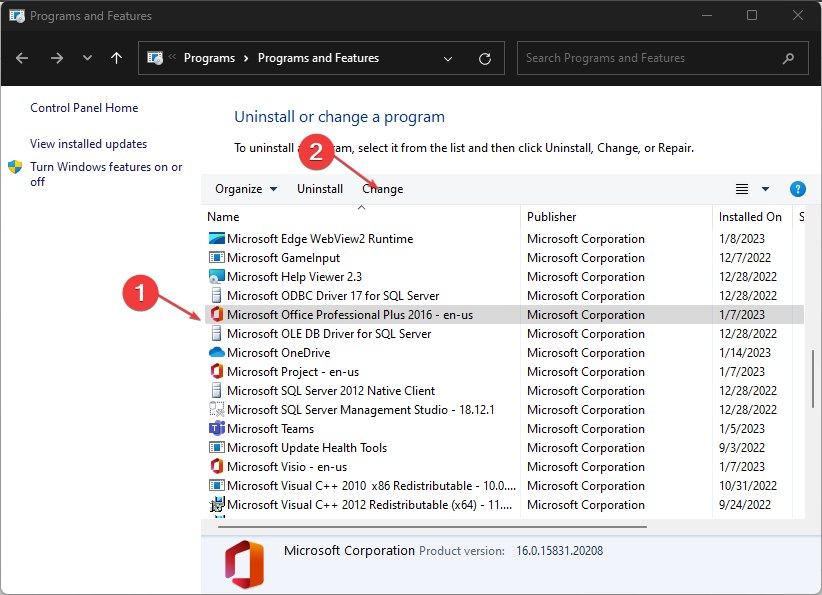
- Alege Reparație rapidă opțiunea din noua pagină, apoi faceți clic pe Reparație buton.
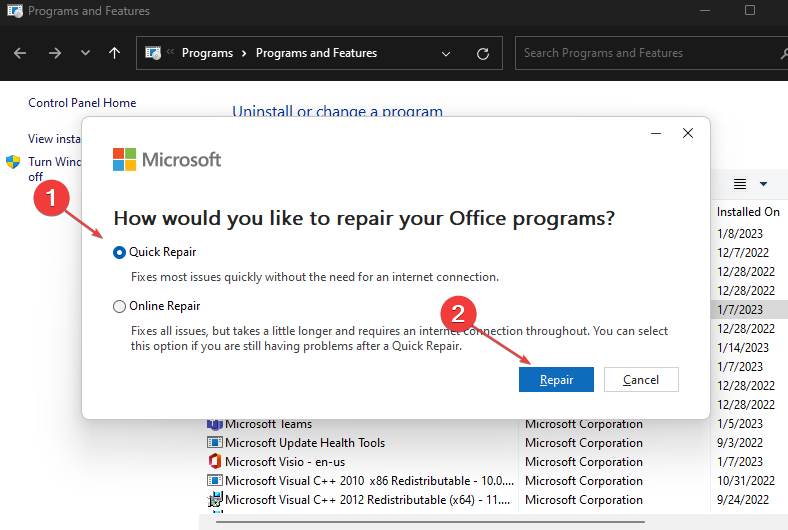
- Dacă opțiunea Reparație rapidă nu rezolvă problema, continuați cu pașii de mai sus și selectați Reparatie online opțiune.
Repararea Microsoft Office remediază orice fișier de aplicație lipsă sau corupt care poate împiedica pornirea normală a Excel, făcându-l să funcționeze numai în modul Safe. Citiți ghidul nostru pe adăugarea comenzii Run la meniul Start în Windows 11.
2. Descărcați cele mai recente actualizări pentru Excel
- Porniți Excel în Modul sigur și faceți clic pe Fișiere în colțul din dreapta sus.

- Click pe Cont din meniul din stânga, selectați Opțiuni de actualizare, apoi faceți clic pe Actualizează acum opțiune.
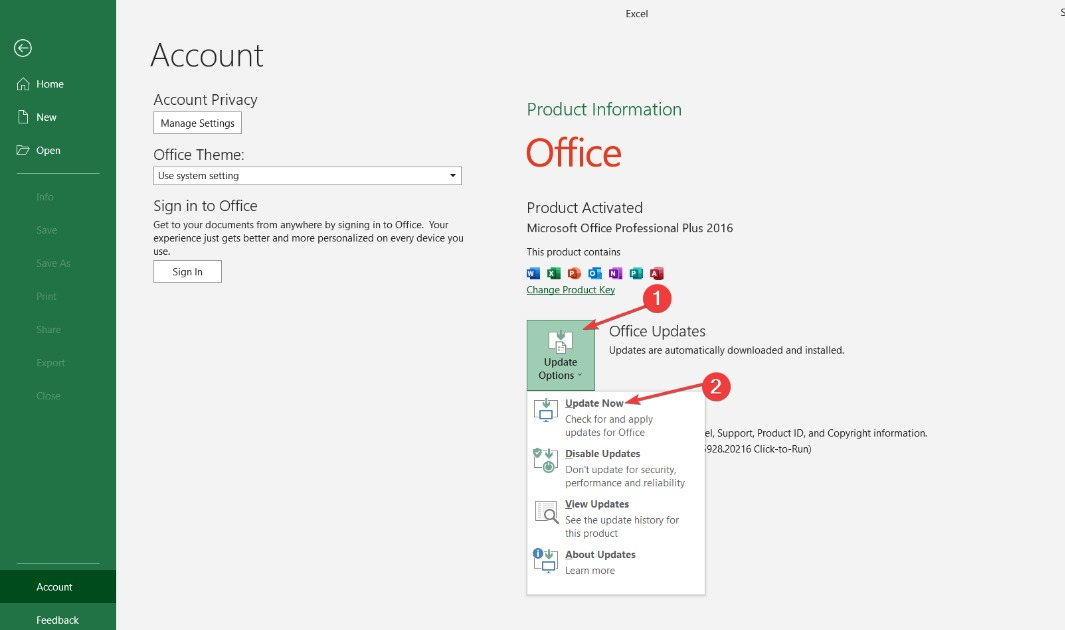
- Reporniți computerul și verificați dacă Excel pornește fără Safe.
Dacă este disponibilă vreo actualizare, o va instala automat. Actualizarea remediază erori și instalează cele mai recente caracteristici pentru Excel pentru a-și îmbunătăți funcționalitatea.
- Remediere: tipul de date de stoc Excel nu se afișează
- Au fost detectate erori în timpul salvării [Ghid Excel Fix]
- Excel nu derulează ușor: remediați-l în 5 pași simpli
- Eroare de rulare 1004: 3 moduri de a o remedia
3. Porniți Excel în modul sigur și dezactivați programele de completare Excel
- presa Windows + R cheie pentru a deschide Alerga caseta de dialog, tastați excel.exe /safe, apoi apasa Bine a începe Microsoft Excel în Modul sigur.
- Click pe Fişier în bara de meniu de sus, apoi faceți clic pe Opțiuni din meniul din stânga.

- Apăsați pe Adăugați ins în dreapta, selectați Suplimente Excel, apoi apăsați pe Merge buton.
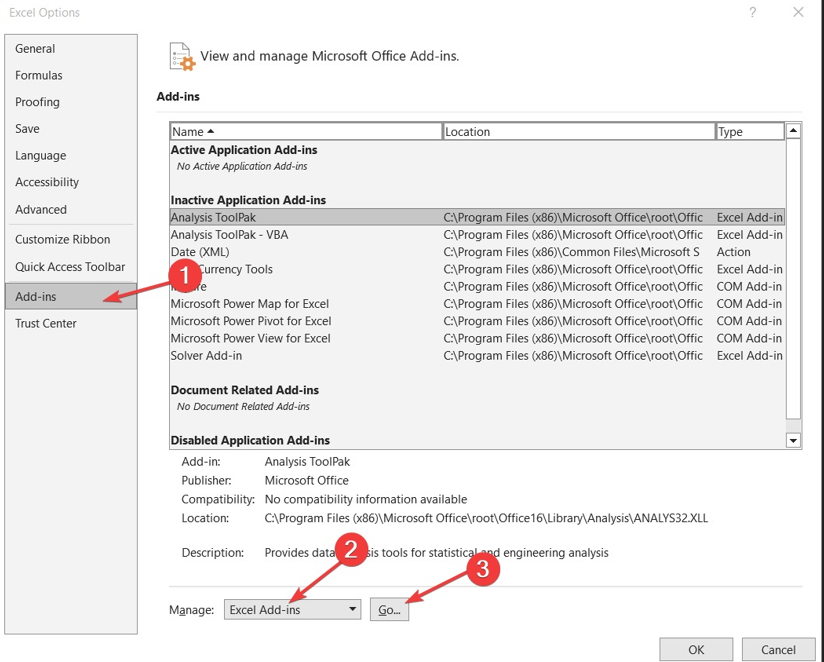
- Debifați casetele de lângă cea activă Adăugați ins și faceți clic Bine pentru a salva modificările.
- Reporniți Excel și verificați dacă problema persistă.
Pornirea Excel în modul sigur remediază interferența de la aplicațiile terțe. De asemenea, dezactivarea programelor de completare va rezolva orice problemă cu programele de completare corupte.
4. Reinstalați Excel
- Apasă pe start butonul și selectați Setări.
- Alege Aplicații din panoul din stânga și faceți clic pe Aplicații instalate din dreapta.

- Căutați suita Office în lista de aplicații, faceți clic pe pictograma cu trei puncte din dreapta și selectați Dezinstalează.
- Du-te la site-ul oficial Office 365 și conectați-vă la contul dvs.

- Acum, din contul principal Microsoft 365, faceți clic pe Instalați Office.
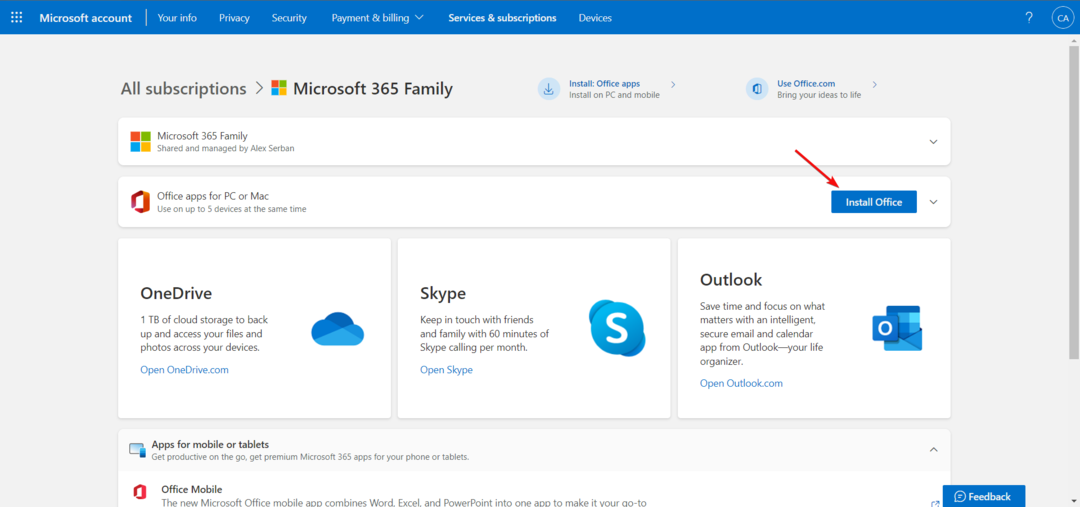
Sperăm că ghidul nostru v-a ajutat să remediați Excel dacă se deschide numai în modul sigur. De asemenea, ar trebui să consultați ghidul nostru cum să remediați Microsoft Excel dacă poate accesa fișiere.
Dacă cunoașteți alte metode de remediere a acestei probleme sau aveți întrebări, adresați-le în secțiunea de comentarii de mai jos.
Mai aveți probleme? Remediați-le cu acest instrument:
SPONSORIZAT
Dacă sfaturile de mai sus nu v-au rezolvat problema, este posibil ca computerul să întâmpine probleme mai profunde cu Windows. Iti recomandam descărcarea acestui instrument de reparare a PC-ului (evaluat excelent pe TrustPilot.com) pentru a le adresa cu ușurință. După instalare, faceți clic pe butonul Incepe scanarea butonul și apoi apăsați pe Repara tot.